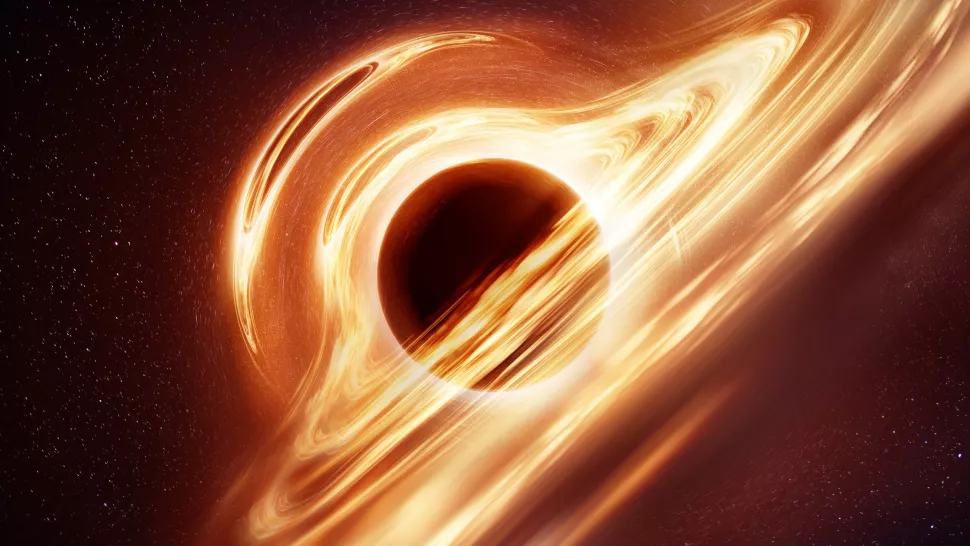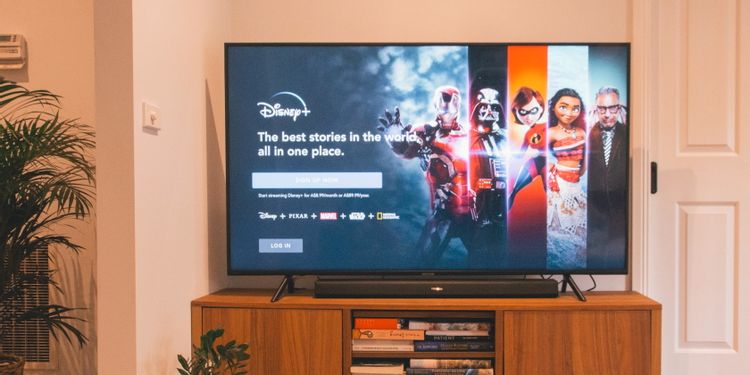امروزه لپ تاپها به یکی از ابزارهای ضروری در زندگی روزمره ما تبدیل شدهاند. این دستگاهها نقش مهمی در انجام کارهای ساده تا پروژههای حرفهای، عملکرد سریع و پایدار دارند. اما با گذشت زمان، ممکن است لپ تاپ شما دچار کندی و لگ شود که اتفاقی ناخوشایند است.
در این مقاله قصد داریم برای افزایش سرعت لپ تاپ به بررسی روشهای ساده و مؤثر بپردازیم. این راهکارها به شما کمک میکند تا بدون صرف هزینههای اضافی، عملکرد دستگاه خود را ارتقا دهید و تجربه کاربری بهتری داشته باشید. اگر شما هم از دیر بالا آمدن ویندوز و هنگ کردنهای مکرر خسته شدهاید؛ با ما همراه باشید تا با نکات کلیدی و ترفندهای کاربردی آشنا شوید و لپ تاپ خود را به روز کنید.
برای خرید انواع لپ تاپ با قیمت مناسب میتوانید وارد لینک زیر شوید:
https://www.lioncomputer.com/list/laptop
۱. کاهش جلوههای بصیری و انیمیشنهای ویندوز
کاهش جلوههای بصری و انیمیشنهای ویندوز میتواند سرعت لپ تاپ را افزایش داده و تجربه کاربری روانتری را ارائه دهد. همچنین این جلوهها ممکن است منابع سیستم را مصرف کرده و باعث کند شدن عملکرد شوند. از اینرو با غیرفعال کردن انیمیشنهای غیرضروری از طریق تنظیمات، میتوانید منابع را آزاد کرده و عملکرد لپ تاپ را به طور قابل توجهی بهبود ببخشید.
این تغییر نه تنها سرعت سیستم را افزایش میدهد، بلکه عمر باتری را نیز با کاهش مصرف انرژی components گرافیکی و پردازشی بهبود میبخشد. در نتیجه کاهش جلوههای بصری یک روش ساده و مؤثر برای بهینهسازی عملکرد لپ تاپ است که تاثیر زیادی بر تجربه کاربری خواهد داشت.
۲. تغییر تنظیمات انرژی برای بهبود عملکرد
یکی از روشهای مؤثر برای افزایش سرعت لپ تاپ لنوو و بهبود عملکرد آن، تغییر تنظیمات انرژی است. از اینرو شما میتوانید به بخش «تنظیمات انرژی» (Power Settings) در ویندوز و انتخاب حالتهای مناسب بروید و عملکرد بهینهای را برای لپ تاپ خود تضمین کنید. حالت “عملکرد بالا” (High Performance) توصیه میشود زیرا از تمام قدرت پردازشی و منابع دستگاه بهرهبرداری میکند.
همچنین بررسی تنظیمات مدیریت انرژی پردازنده (Processor Power Management) و کاهش سقف عملکرد پردازنده میتواند از داغ شدن لپ تاپ جلوگیری کرده و کارایی آن را بهبود ببخشد. با اعمال این تغییرات میتوانید سرعت و کارایی لپ تاپ خود را به طور چشمگیری افزایش دهید.
۳. شناسایی برنامههایی که منابع سیستم را مصرف میکنند
اگر ناگهان متوجه کاهش سرعت لپ تاپ خود شدید، ممکن است یک نرمافزار خاص علت این مشکل باشد. یکی از بهترین راهحلها برای تشخیص این موضوع بررسی Task Manager ویندوز است تا متوجه شوید کدام یک از برنامهها منابع سیستم شما را مصرف میکنند.
برای مشاهده برنامههای در حال اجرا، ابتدا گزینه «مدیریت وظایف» (Task Manager) را انتخاب کرده و سپس به تب «فرآیندها» (Processes) بروید. اگر متوجه شدید که یک برنامه درصد بالایی از منابع مانند CPU، Memory و Disk را به خود اختصاص داده، روی آن برنامه کلیک راست کرده و گزینه «End Task» را انتخاب کنید. این کار میتواند به بهبود سرعت لپ تاپ شما کمک کند.
۴. خاموش کردن VPN لپ تاپ
خاموش کردن ویپیان (VPN) در لپ تاپ باعث افزایش سرعت و بهبود عملکرد سیستم میشود. ویپیان با رمزنگاری دادهها و مسیریابی ترافیک اینترنتی از طریق سرورها، امنیت آنلاین را افزایش میدهد، اما ممکن است باعث کاهش سرعت و مصرف بیشتر منابع سیستم شود.
اگر به سرعت بیشتری نیاز دارید، غیرفعال کردن ویپیان موثر است، ولی توجه کنید که این کار ممکن است سطح امنیت آنلاین شما را کاهش دهد. بنابراین قبل از خاموش کردن، مطمئن شوید که سرعت برایتان اهمیت بیشتری دارد یا از روشهای دیگر امنیتی استفاده میکنید.
۵. بهروز رسانی ویندوز، درایورها و برنامهها
بهروزرسانی نرمافزارها و درایورها نه تنها برای امنیت ویندوز حیاتی است، بلکه میتواند به افزایش سرعت لپ تاپ نیز کمک کند. وقتی بهروزرسانی جدیدی در دسترس باشد، ویندوز به طور خودکار برای شما اعلان میفرستد. در این حالت آپدیت لپ تاپ تنها کاری است که باید انجام دهید.
برای بررسی وجود بهروزرسانیهای جدید به منوی «Start» بروید و گزینه «Settings» را انتخاب کنید. سپس به بخش «Windows Update» مراجعه کنید. با انجام این مراحل، درایورها و برنامهها به روز خواهند شد و این عمل به بهبود سرعت سیستم شما کمک خواهد کرد.
۶. متوقف کردن برنامههای در حال اجرا در Startup
هنگام نصب نرمافزارها، معمولاً در مرحله Installation Wizard گزینهای وجود دارد که به برنامه اجازه میدهد بهطور خودکار هنگام روشن کردن لپ تاپ اجرا شود. این برنامهها بخشی از منابع سیستم را به خود اختصاص میدهند و میتوانند باعث سرعت لپ تاپ گیمینگ و سایر سیستمها را کاهش دهند. بنابراین بهتر است این برنامهها را بررسی کرده و موارد غیرضروری را غیرفعال کنید.
برای این کار تنها کافی است گزینه «Task Manager» را انتخاب کنید یا به سادگی کلیدهای «Ctrl-Shift-Escape» را به طور همزمان فشار دهید. سپس به تب «Startup» بروید تا لیستی از برنامههای در حال اجرا را مشاهده کنید. برای غیرفعال کردن یک برنامه، روی آن کلیک راست کرده و گزینه «Disable» را انتخاب کنید. این کار در زمان روشن کردن سیستم فقط برنامه را از حالت اجرا خارج میکند و برنامه به طور کامل متوقف نمیشود.
۷. خنککننده لپ تاپ را بهبود بخشید
خنک نگه داشتن لپ تاپ برای حفظ عملکرد و افزایش سرعت آن ضروری است. به طوری که گرما میتواند باعث کندی لپ تاپ شود. از این رو برای خنک نگه داشتن سیستم میتوانید از روشهای زیر استفاده کنید:
● کول پد: استفاده از کول پد با فن برای افزایش جریان هوا و کاهش دما.
● پاک نگهداشتن دریچهها: مطمئن شد از عدم انسداد دریچههای هوا.
● کنترل دما: لپ تاپ را در محیطهای خنک استفاده کنید.
● تنظیمات انرژی: از حالتهای صرفهجویی در مصرف انرژی استفاده کنید تا گرما را کاهش دهید.
۸. توجه به گرد و غبار
تجمع گرد و غبار میتواند گردش هوای داخلی لپ تاپ رم ۸ و سایر سیستمها را مختل کند و دما را افزایش دهد. برای جلوگیری از این مشکل میتوانید از روشهای زیر بهره ببرید:
● تمیز کردن منظم: دریچههای هوا را بهطور مرتب تمیز کنید.
● تمیز کردن کامل: اگر به باز کردن لپ تاپ نیاز دارید، آن را به افراد متخصص و کاربلد بسپارید.
۹. افزایش سرعت با هارد SSD
اگر لپ تاپ شما از هارد دیسک مکانیکی (HDD) استفاده میکند، میتوانید آن را با SSD تعویض کنید. هارد SSD سرعت رید و رایت بالاتری دارد و میتواند زمان بارگذاری سیستم را از چند دقیقه به چند ثانیه کاهش دهد. این تعویض تأثیر محسوسی بر روی عملکرد کلی لپ تاپ خواهد داشت.
۱۰. تست یک نرمافزار آنتیویروس جدید
برای حفظ امنیت سیستم، داشتن یک آنتیویروس قوی الزامی است. آنتیویروسهای قابل اعتماد در پسزمینه اجرا شده و فایلهای دریافتی را اسکن میکنند. اما برخی آنتیویروسها ممکن است به طور قابل توجهی از CPU و RAM استفاده کنند که میتواند برای لپ تاپهای با توان پایین مشکلساز باشد. بنابراین، انتخاب یک آنتیویروس سبکتر توصیه میشود. اگر با وجود این Änderungen هنوز سرعت پایین است، ارتقای RAM میتواند مؤثر باشد. در غیر این صورت تعویض ویندوز را مد نظر قرار دهید.
سخن پایانی
در این مطلب تکنیکهای سادهای برای افزایش سرعت لپ تاپ معرفی کردیم. با عملی کردن این روشها میتوانید عملکرد سیستم خود را بهبود ببخشید. هرچند سیستمهای قویتر عملکرد بهتری دارند، اما اگر قصد خرید لپ تاپ جدید ندارید، سرمایهگذاری بر روی این تکنیکها مؤثر است.
همچنین برای کارهای سنگین مانند طراحی یا بازی، ارتقای لپ تاپ ضروری خواهد بود. اگر به دنبال خرید یک لپ تاپ با کیفیت و در عین حال مقرون به صرفه هستید میتوانید با مراجعه به فروشگاه لیون کامپیوتر سیستم مورد نظر خود را خریداری کنید و سالهای طولانی از کیفیت و کارایی آن بهره ببرید.